MTR Traceroute ist ein Netzwerk-Diagnosetool, das die Funktionen ping und traceroute kombiniert. Es schickt fortlaufend Pakete an einen bestimmten Host und misst dabei die Antwortzeit sowie den Paketverlust bei jedem Knoten auf dem Netzwerkpfad. Dadurch bekommst du einen dynamischen Überblick über die Netzwerkleistung und kannst genau feststellen, wo Latenzen oder Paketverluste auftreten.
Wann solltest du My Traceroute nutzen?
MTR (My Traceroute) eignet sich besonders gut für:
- Diagnosen von Netzwerkverbindungsproblemen.
- Das Ermitteln von Engpässen oder Staupunkten.
- Das Troubleshooting bei langsamen Netzwerkverbindungen.
- Die langfristige Überwachung der Netzwerkgesundheit.
So installierst du MTR Traceroute
Windows
Unter Windows wird MTR My Traceroute oft durch Tools wie WinMTR bereitgestellt.
- WinMTR herunterladen: Geh auf die offizielle WinMTR-Webseite oder eine vertrauenswürdige Download-Seite, z. B.: https://winmtr.net/
- Installation: WinMTR ist meistens eine eigenständige Datei und muss nicht richtig installiert werden. Extrahiere einfach das heruntergeladene ZIP-Archiv in einen Ordner deiner Wahl. Mehr Infos gibt’s hier: http://winmtr.net/#Installing%20and%20Running%20WinMTR
macOS
Auf macOS kannst du MTR Traceroute mit Homebrew, einem beliebten Paketmanager, installieren.
- Installiere Homebrew (falls Du es noch nicht installiert hast): Programme > Dienstprogramme > Terminal) und führe diesen Befehl aus:
| /bin/bash -c “$(curl -fsSL https://raw.githubusercontent.com/Homebrew/install/HEAD/install.sh)” |
- Installation von MTR My Traceroute: Sobald Homebrew da ist, führe aus:
| brew install mtr |
Linux
Auf Red Hat-basierten Systemen (z. B. CentOS oder RHEL) nutzt du yum oder dnf.
- Installation von MTR (My Traceroute):
| sudo yum install mtr |
oder
| sudo dnf install mtr |
So führst du einen MTR Traceroute-Test durch
Windows (WinMTR)
- WinMTR öffnen: Wechsel in den Ordner, wo du WinMTR entpackt hast, und starte WinMTR.exe.
- Hostname/IP eingeben: Trage im Host-Feld die IP-Adresse oder den Hostnamen des Zielservers ein (z. B. google.com oder 8.8.8.8).
- Test starten: Klick auf Start.
- Ergebnisse beobachten: WinMTR aktualisiert die Ergebnisse laufend und zeigt Hops, Paketverlust (%) und Latenz-Werte (Last, Avg, Best, Wrst) an.
- Test beenden: Klick auf Stop, um den Test zu stoppen.
- Ergebnisse exportieren (optional): Du kannst die Resultate als Text- oder HTML-Datei exportieren, um sie weiterzugeben.
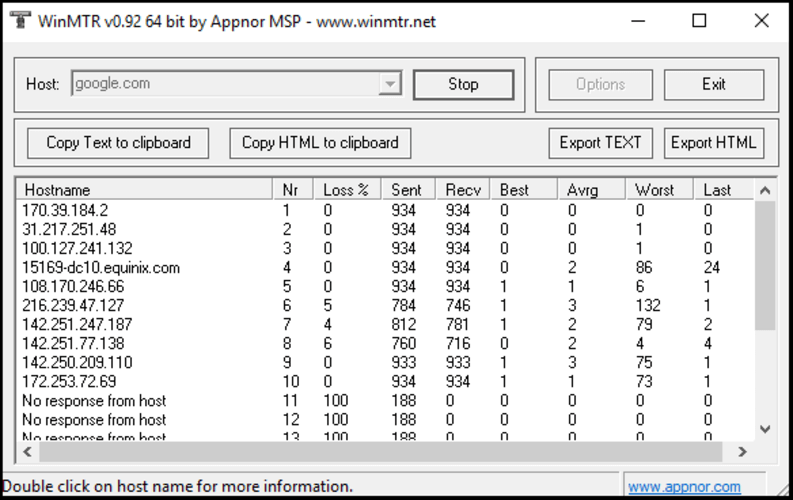
macOS and Linux (Terminal)
- Terminal öffnen:
- macOS: Programme > Dienstprogramme > Terminal
- Linux: Öffne dein bevorzugtes Terminalprogramm
- My Traceroute-Befehl ausführen: Im Terminal gibst du den Befehl mtr gefolgt vom Ziel-Hostnamen oder -IP ein
| mtr -r -n -c 1000 <target_hostname_or_IP> |
Beispiel:
| mtr -r -n -c 1000 google.com |
oder
| mtr -r -n -c 1000 8.8.8.8 |
3. MTR-Test stoppen: Drücke Ctrl+C, um den My Traceroute-Test zu beenden.
So interpretierst du die MTR Traceroute-Ergebnisse
- Hoher Loss% bei einem Hop, aber nicht danach: Meistens Problem mit genau diesem Router (z.B. ICMP-Pakete werden gedroppt oder es gibt dort Stau).
- Hoher Loss% ab einem bestimmten Hop und danach: Problem wahrscheinlich beim Netzwerk-Link direkt vor oder bei dem ersten Problem-Hop.
- Hoher Avg-Latenzwert, der bei einem Hop ansteigt und hoch bleibt: Engpass oder Stau ab diesem Hop.
- Hoher Wrst-Latenzwert (viel höher als Avg und Best): Kann auf sporadische Netzwerkprobleme oder Traffic-Spitzen deuten.
Benötigst du Hilfe mit deinem HostPapa-Konto Dann öffne ein Support-Ticket im Dashboard.
